A maioria das pessoas está familiarizada com o uso de referências relativas no Excel. Isso ocorre porque as referências de células em planilhas do Excel são padronizadas para o método de referência relativa.
No entanto, há momentos em que as referências relativas se tornam irritantes. Ele mudará as referências de célula sempre que você copiar células ou preencher colunas e linhas. Se você não quiser que as referências mudem, você precisará usar referências absolutas ou referências mistas (incluindo referências relativas e absolutas).
Em uma referência absoluta, as referências de coluna e linha são “ bloqueado ”, portanto, nenhum deles muda quando você copia ou preenche a partir dessa célula.
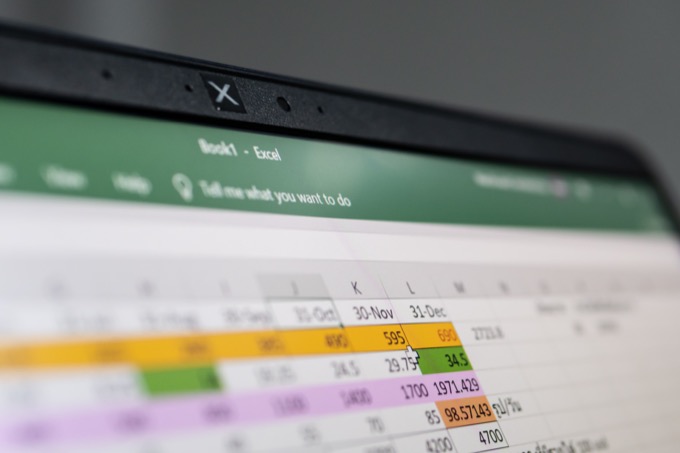
Este artigo examinará como você pode usar referências absolutas para fazer o Excel se comportar da maneira que você deseja com os dados.
Como funcionam as referências relativas no Excel
Quando você insere valores em uma planilha do Excel, cada célula tem uma letra e um número específicos atribuídos a ela. Isso representa a coluna e a linha dessa célula.
Por exemplo, o valor de “1” na planilha abaixo está na coluna A e na linha 2. Portanto, a “referência” a esta célula é A2.
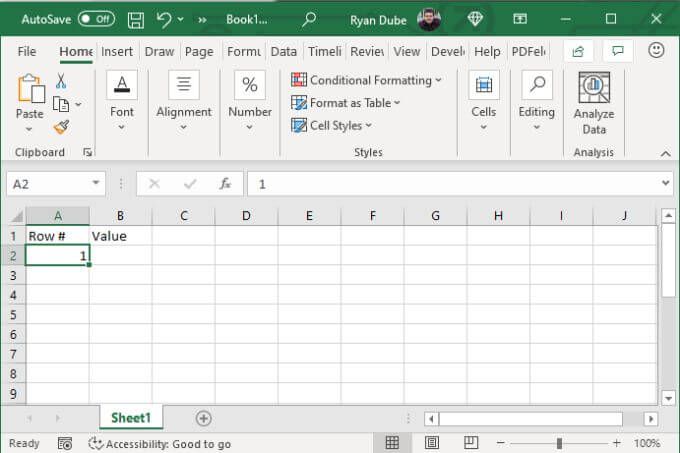
Se você deseja realizar um cálculo na próxima célula com base em esta célula, ao adicionar 1 a ela, você escreverá a seguinte fórmula:
= A2 + 1
Esta fórmula irá inserir o valor de A2 em a fórmula, calcule-a e, em seguida, produza o resultado na célula onde esta fórmula está.
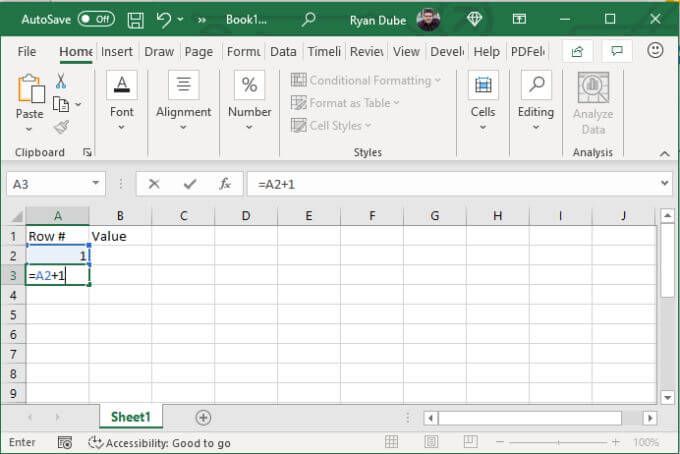
Ao pressionar Enter, você verá o resultado.
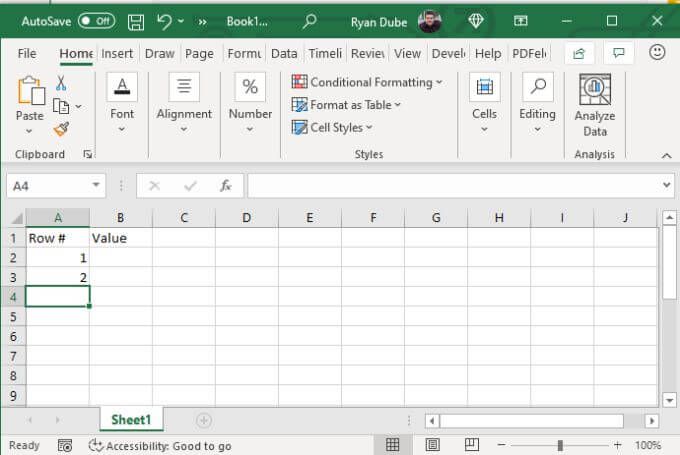
Com a referência relativa, você não precisa digitar esta fórmula em todas as outras células. Tudo o que você precisa fazer é arrastar o canto da célula com a fórmula original para baixo o quanto desejar.
Na próxima célula, a referência a A2 se tornará A3. Na célula abaixo disso, A3 se tornará A4. Em outras palavras, o Excel sabe que você deseja adicionar 1 à célula anterior, então o Excel atualiza o número (a referência da linha) conforme você arrasta para baixo.
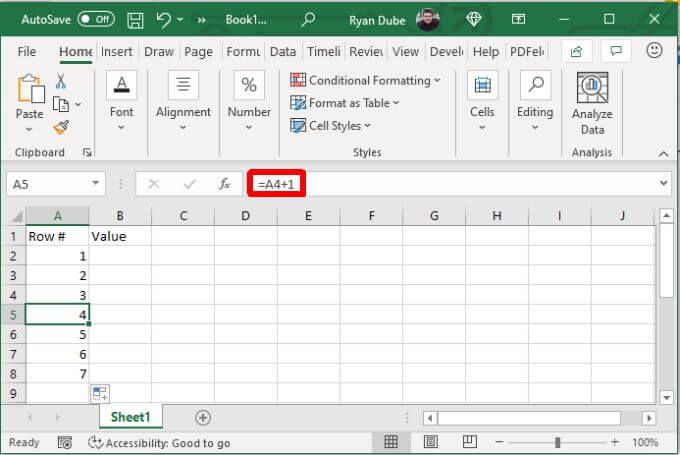
Isso funciona da mesma forma se você arrastar a fórmula pelas colunas. Em vez de atualizar o número, o Excel atualizará a última parte da referência (a coluna) para sempre fazer referência à célula acima dela.
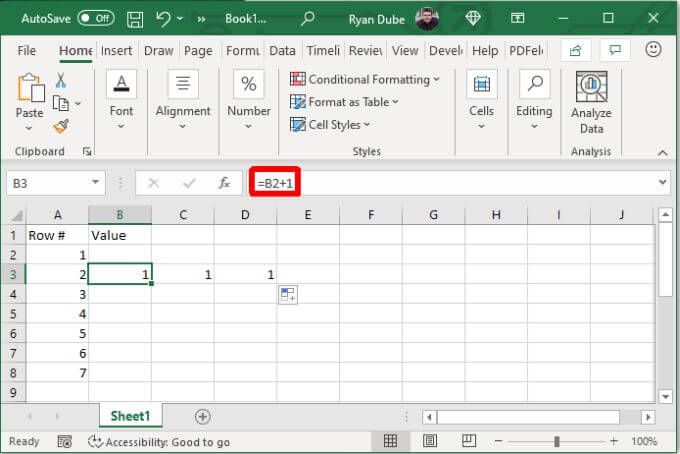
A coluna à direita contém B2, à direita contém C2 e assim por diante.
Este é um exemplo simples de como o endereçamento relativo funciona para referências de coluna e célula.
Como funcionam as referências absolutas no Excel
As referências absolutas no Excel permitem que você faça referência à mesma célula, em vez de deixar Excel atualiza automaticamente as referências de linha ou coluna para você. A referência “mista” é quando você bloqueia apenas a linha ou a coluna, e a “referência absoluta” é quando você bloqueia ambas.
Vejamos alguns exemplos.
Digamos que sua planilha tem um “10” na linha superior e você deseja que cada linha abaixo dele multiplique esse número pelo número na célula à esquerda.
Para fazer isso, você deve inserir uma fórmula semelhante a esta:
= B $ 2 * A3
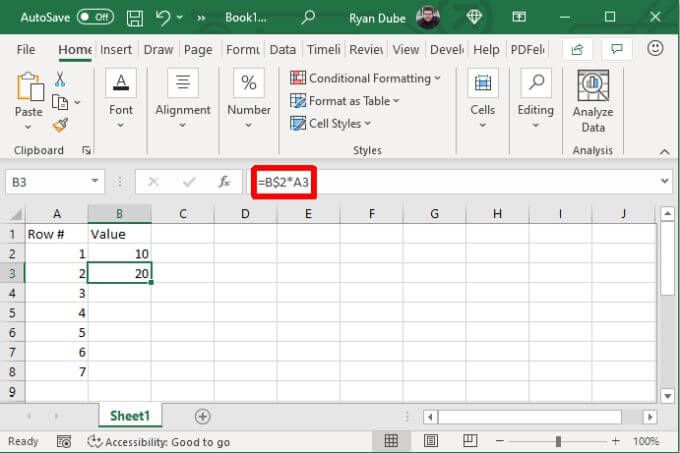
Isso bloqueia a referência “2” para que não altere a referência da linha se você arrastar a célula com esta fórmula para as células abaixo dela. Uma vez que A3 permanece “desbloqueado”, a referência de linha e coluna ainda muda automaticamente e sempre faz referência à célula à esquerda.
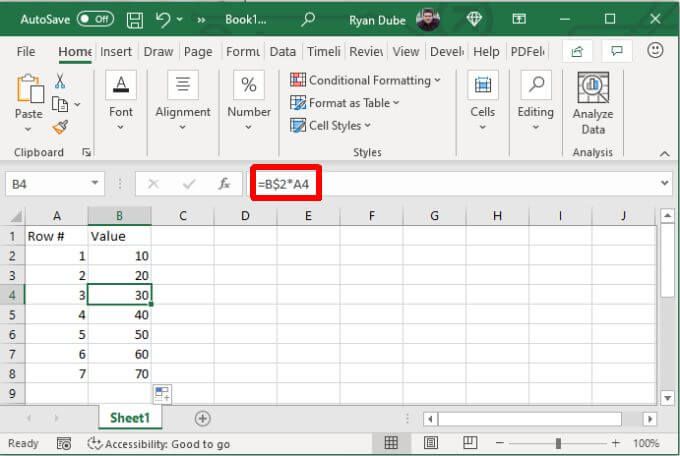
Você notará que isso só funciona porque você ' re arrastando para baixo em células na mesma coluna. Portanto, você não precisa bloquear a coluna (B) colocando um cifrão ($) na frente dela.
O problema com isso é que se você quiser usar a mesma fórmula à direita de a fórmula original, a referência “B” mudará e a fórmula não fará mais referência a B2 como pretendido.
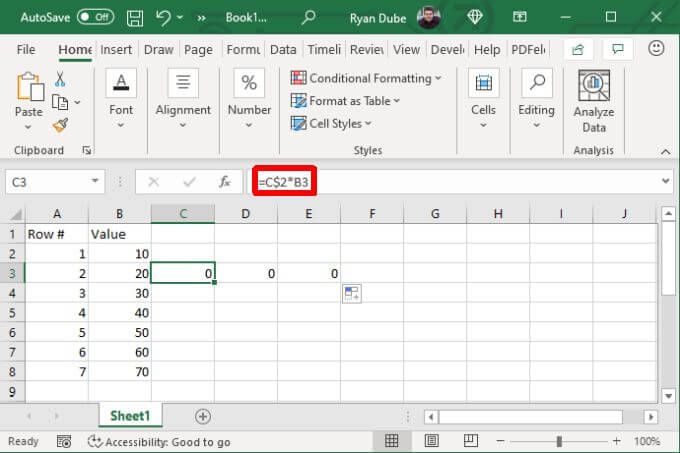
Vamos dar uma olhada em como usar referências absolutas em vez de referências mistas para fazer o preenchimento em ambas as direções funcionar corretamente.
Usando corretamente referências absolutas no Excel
Para usar a referência correta nesta fórmula, você deve considerar precisamente o que está tentando fazer.
Neste caso, queremos os seguintes comportamentos ao preencher à direita.
Olhando para esses comportamentos, agora você sabe o que precisa para “bloquear” e o que você não quer. Ambos “B” e “2” precisam ser bloqueados (inalterados). Além disso, a coluna A precisa ser bloqueada.
Portanto, sua fórmula em B3 precisa ter a seguinte aparência: =$B$2*$A3
Agora, quando você arrasta essa mesma célula para baixo ou para cima, a fórmula funciona conforme o planejado.
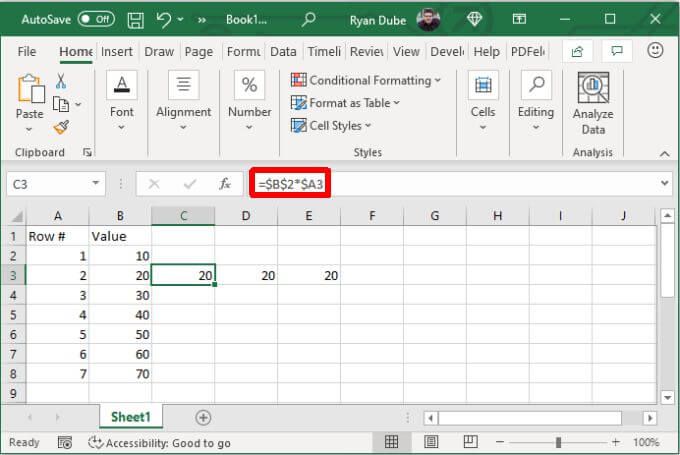
Usar referência absoluta corretamente pode ser complicado, por isso é essencial reservar um tempo para considerar cuidadosamente como você deseja que o Excel atualize a fórmula conforme você preenche colunas ou linhas em qualquer direção.
Percorrendo os tipos de referência no Excel
Você pode acelerar o processo ao são fórmulas de digitação com referências absolutas pressionando a tecla F4, o que tornará a referência da célula absoluta.
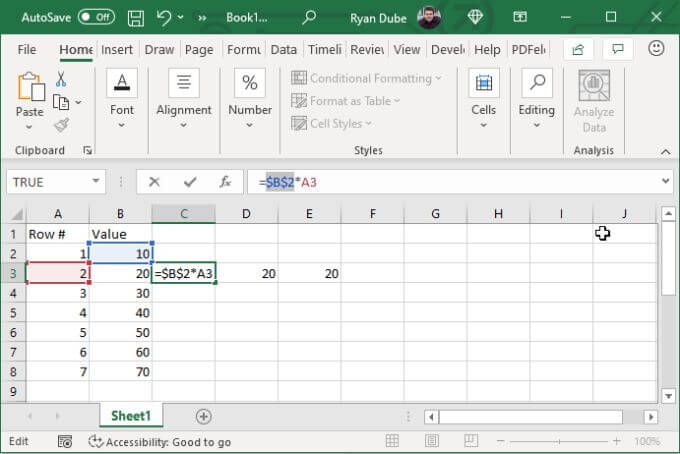
O o cursor pode estar em qualquer lado da referência da célula (ou até mesmo no meio dela) quando você pressiona F4, e ainda converterá essa referência única em absoluta.
Se você não quiser absoluto (por exemplo, misturado em vez disso), continue pressionando F4 até que a referência tenha a aparência desejada.
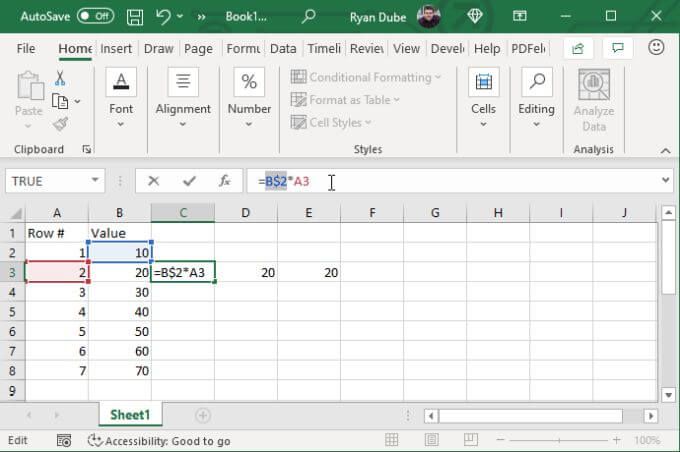
Se você deseja adicionar qualquer tipo de referência a outro c ells na fórmula, basta colocar o cursor lá e começar a percorrer F4 novamente.
Depois de configurar a fórmula, basta pressionar Enter e começar a preencher a planilha na direção que desejar. Se você configurou suas referências corretamente, tudo deve funcionar conforme o esperado.